电脑浏览器缓存怎么样清理
电脑浏览器缓存怎么样清理?
你知道的,浏览器使用的时间长了,它会有很多的缓存。但这其实也有一些作用的,有些网站输入了密码就会一直保存在浏览器里面,这也是缓存的一部分,直接打开不用输入密码,很方便。但长时间不清理缓存会怎样呢?可能会出现网页加载异常、浏览器卡顿的情况。有人用Chrome,有人用Edge,不同的浏览器清理思路都是类似的!
一、系统工具方法详解
1.下载并把Windows系统工具放至桌面,双击打开后,直接进入“C盘瘦身”界面,点击“软件专清”中的“扫描”按钮开始扫描。
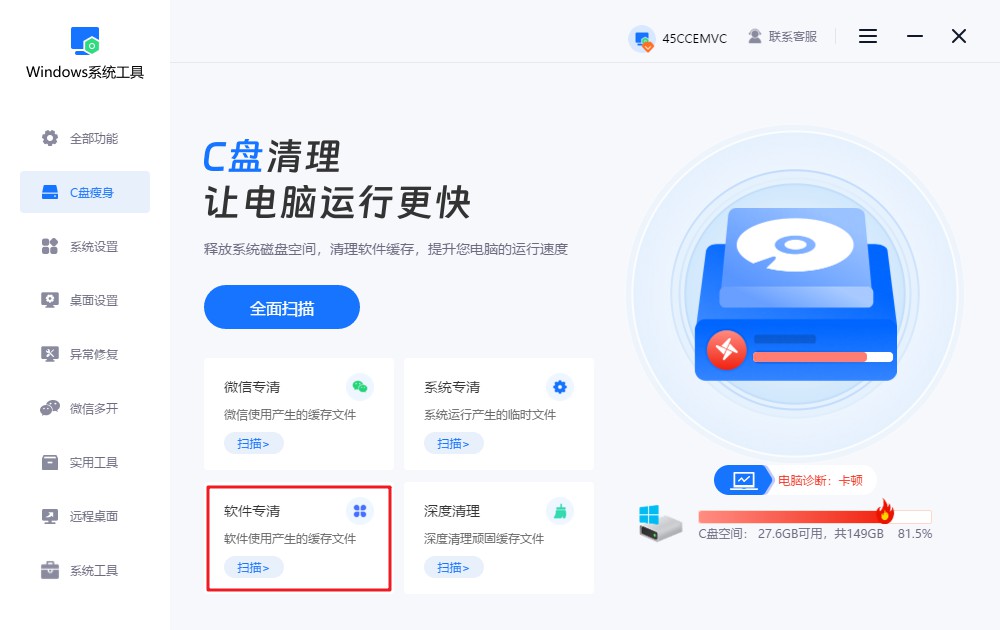
2.系统工具正在扫描其他软件在使用过程中生成的缓存数据,请保持耐心,不要干预。扫描时间的长短取决于文件的数量和大小。
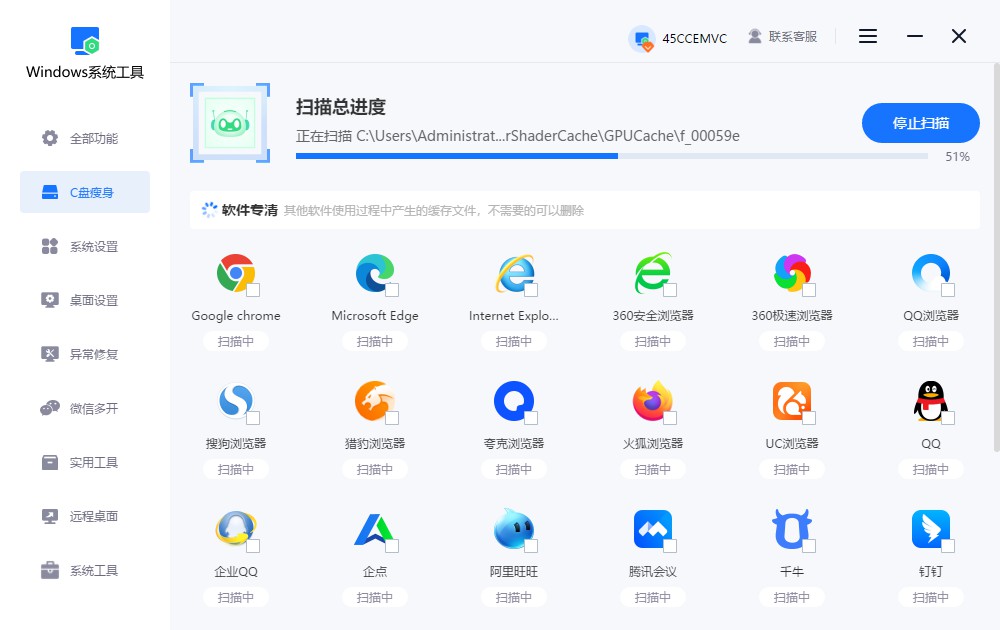
3.系统工具扫描结束后,您只需勾选需要删除的缓存文件,然后点击“一键清理”按钮,剩下的交给系统处理。
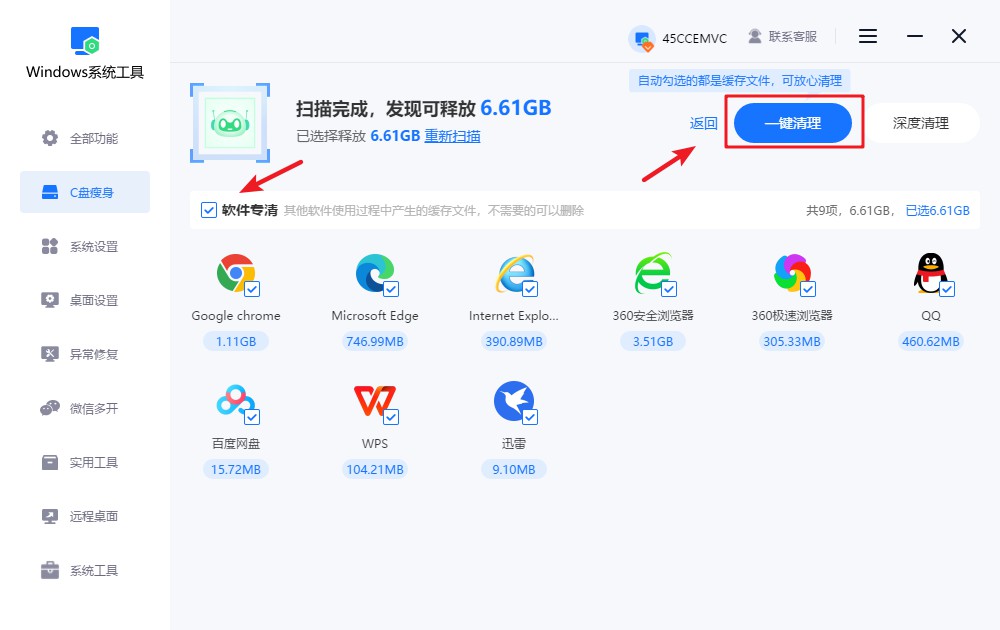
4.此操作可能会关闭部分程序,因此请提前保存所有重要文件,以避免数据丢失或工作中断。确保一切准备好后,点击“确认”开始清理。
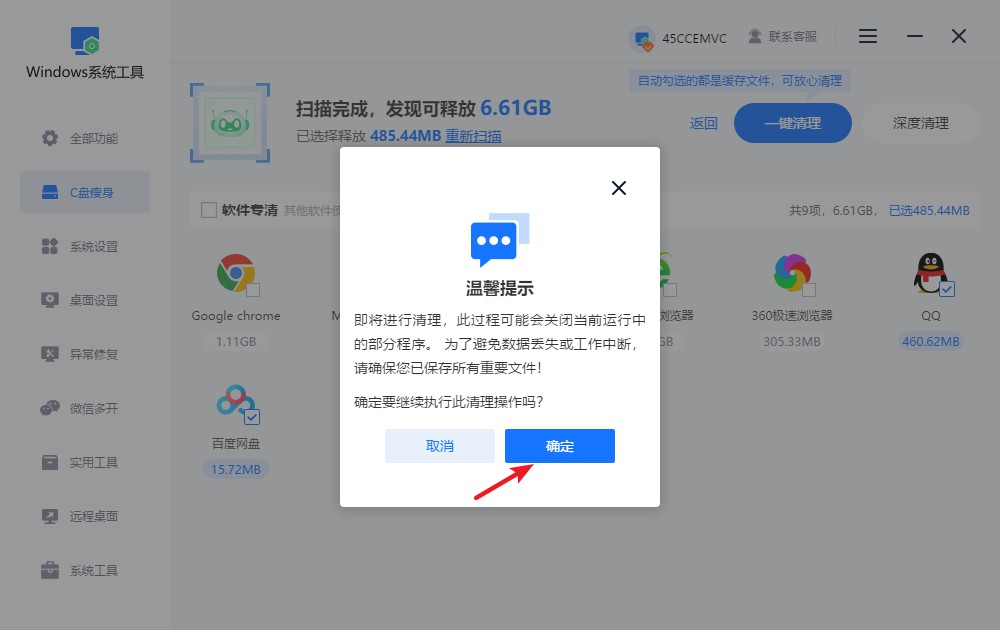
5.缓存文件清理过程正在进行中,请耐心等候,不要打断,否则可能导致清理未完成。
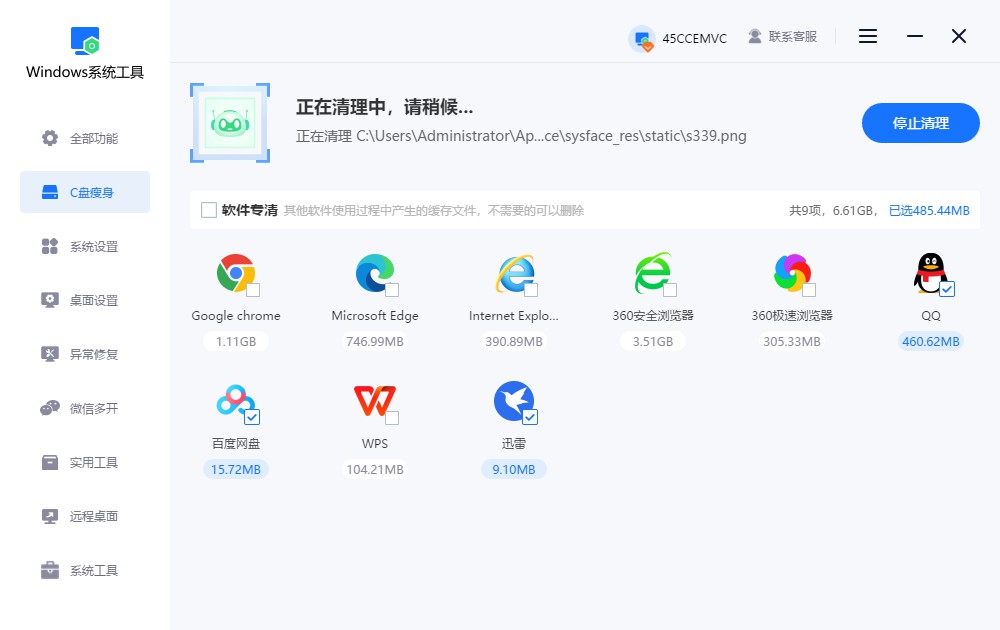
6.缓存文件清理已完成,您现在可以看到释放了多少磁盘空间。点击“返回”即可退出此界面。
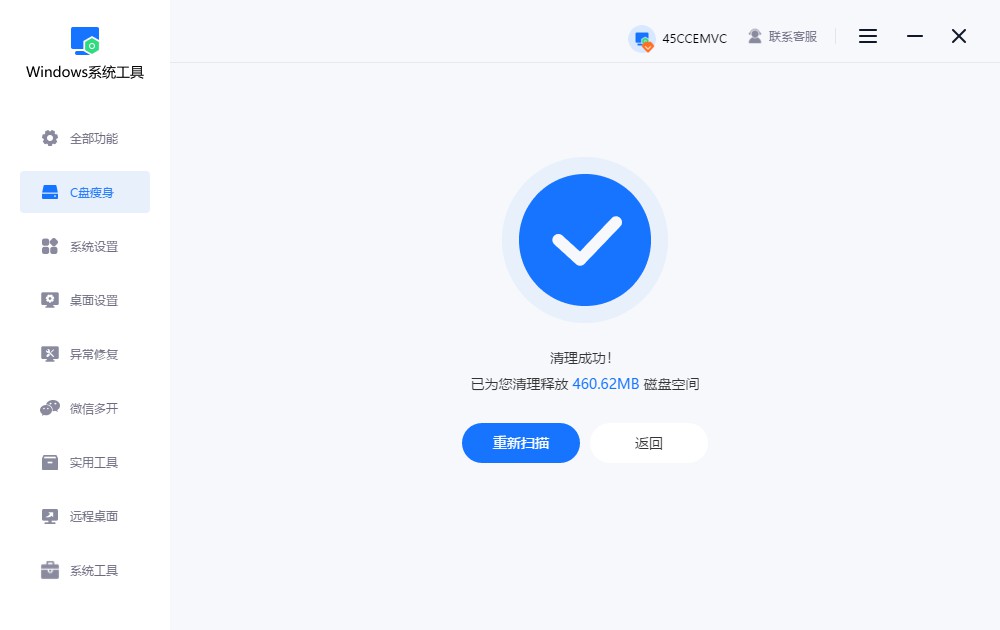
二、浏览器缓存清理的其他方法
方法一:快速打开清理界面
1.无论你用的是Chrome、Edge,还是其他浏览器,都可以按下Ctrl + Shift + Delete这个快捷键,会直接弹出“清除浏览数据”的窗口。
2.在弹出的窗口里,可以选择“缓存的图片和文件”这项,也可以勾选“浏览记录”,根据自己的需求进行清理就可以了。设置好后,点击“清除数据”就完成了。
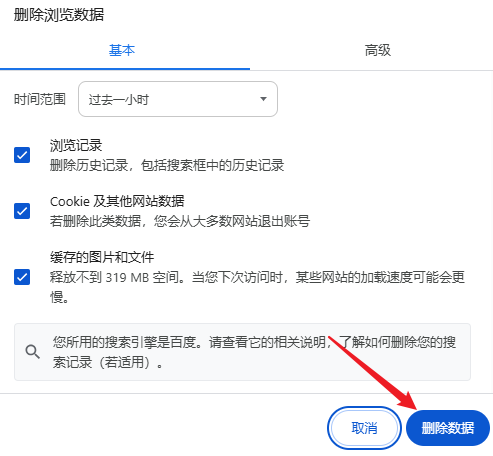
方法二:进入浏览器设置清理
1.打开浏览器,点击右上角的“三个点”,根据浏览器不同图标不一样,这个一般是“设置”页面。
2.找到“隐私与安全”这一栏,然后点击“删除浏览数据”就可以了,点击后按照提示勾选缓存内容,点“清除”即可完成。
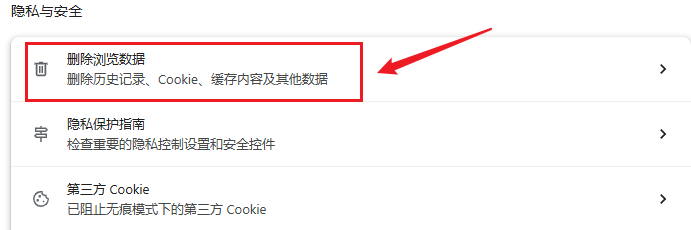
三、浏览器清理的注意事项
不要将所有缓存全删了:
不要把浏览记录、cookie、密码等等这些缓存全删了,如果全删了,可能你下次登录这些网站的时候,就要重新输入账号密码了。所以,清理前最好看清楚每一项的含义,有选择地清理。
以上的几个方法,大家按照着来操作就可以啦。不过话又说回来,清理缓存不能够随便,什么都删掉,反而可能影响自己的使用体验。清理的时候,要看清楚,最好不要选择登录好的账号信息哦。如果你不确定的话,也可以使用Windows系统工具来清理,不会误删什么重要数据的!
本文为https://www.it7t.com原创内容,未经授权禁止任何形式的转载、摘编或镜像复制。
分享:
分享至微信朋友圈

扫码关注
公众号
分享至微信朋友圈

相关文章
查看更多清电脑QQ浏览器缓存
清电脑QQ浏览器缓存?不管是哪一个浏览器,它的缓存本身都不是坏东西,为了让网页打开更快、图片不用反复加载。但问题是,时间一长,这些缓存文件会越攒越多,旧网页、过期图片、临时脚本,全都留在电脑里,占着空间,[详情]
谷歌浏览器清除缓存电脑
谷歌浏览器清除缓存电脑?谷歌浏览器现在确实用的人很多,用着也顺手,但缓存越来越多,其实也是很正常的现象。我们每天都要用浏览器查看很多资料、有很多的图片加载出来,浏览器都会把这些内容临时存到电脑里,时间一长,[详情]
手动清理电脑缓存?手动清理电脑缓存办法
最近,不少用户反映电脑运行变得缓慢,部分人怀疑是暗藏病毒作祟。实际上,很多时候电脑卡顿是由于长时间使用过程中积累的缓存垃圾过多所致。这些缓存包括系统临时文件、浏览器缓存以及各类应用程序产生的冗余数据等,它们占用了大量磁盘空间,进而影响系统性能[详情]
电脑清除软件缓存?电脑清除软件缓存方法
电脑使用过程中,各类软件也在不断产生缓存文件。这些缓存初期可提升加载速度,但积累过多会导致磁盘空间被大量占用,甚至引发系统卡顿、软件响应迟缓等问题。清理缓存的方法多样,既可手动删除路径实现精准清理,也可借助第三方工具一键扫描并批[详情]
浏览器清除电脑缓存方法
浏览器清除电脑缓存方法?明明网速不慢,可网页打开特别慢,刷新好几次还是老样子,甚至登录网站总是提示异常。电脑本身也没卡死,别的软件都正常,就是浏览器用着不顺。你是不是也是这样?首先,别怀疑是网络问题,[详情]
相关问答
查看更多电脑缓存文件在哪儿,怎么删除
第三方工具省心版(不想折腾的选) ① 推荐工具: 本站的windows系统工具:打开点“垃圾清理”,自动扫缓存、临时文件,勾选删就行 DISM++(开源):选“空间回收”→勾“临时文件”+“过期补丁”,深度清系[详情]
笔记本电脑缓存怎么清理
笔记本清缓存别忘了顺带清下物理‘缓存’——出风口的灰尘!用久了散热口堵住会过热降频,电脑就卡。断电后用吹风机冷风档吹吹散热口,保持散热良好,这也是保持笔记本流畅的重要一步[详情]
怎样彻底清除uc浏览器垃圾
如果你是多个设备用UC,记得清理前先同步一下收藏夹。在“设置”->“云同步”里确保数据已经同步到云端,这样就算清理干净了,重新登录账号后书签、历史记录还能找回来,不用担心数据丢失。[详情]
